Meskipun tidak umum, kesalahan Blue Screen of Death (BSOD) masih terjadi di Windows 10. Tidak seperti dinding teks biru yang ditampilkan versi Windows yang lebih lama ketika sistem macet, Windows BSOD yang lebih baru lebih sederhana dan lebih mudah untuk dipecahkan. Satu kesalahan umum BSOD yang masih terjadi adalah Pengecualian Layanan Sistem di Windows 10.
Untuk sebagian besar pengguna pernyataan itu tidak berarti apa-apa. Memahami apa kesalahan Pengecualian Layanan Sistem BSOD seharusnya membantu Anda memecahkan masalah dan memperbaiki masalah. Jika Anda menghadapi kesalahan BSOD semacam ini di PC Windows Anda, berikut adalah beberapa langkah untuk membantu Anda memahami, memecahkan masalah, dan menyelesaikan masalah ini.
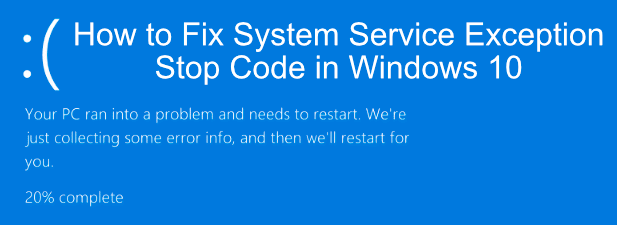
Apa itu Layanan Sistem Kesalahan Pengecualian Pada Windows 10?
Pada Windows 10, BSOD disebabkan oleh kesalahan Pengecualian Layanan Sistem (biasanya ditampilkan sebagai SYSTEM_SERVICE_EXCEPTION) biasanya sulit untuk diselesaikan. Tidak seperti Windows Stop Code Memory Management BSOD, kesalahan ini memiliki sejumlah penyebab potensial.
Jangan terlalu terkejut jika BSOD ini terdengar familier — BSOD ini telah ada di Windows selama beberapa dekade. Meskipun kedengarannya generik, Penjelasan teknis Microsoft menyatakan bahwa BSOD ini biasanya disebabkan ketika proses yang berjalan pada PC Anda mencoba untuk berpindah dari "kode non-privilege ke privilege."
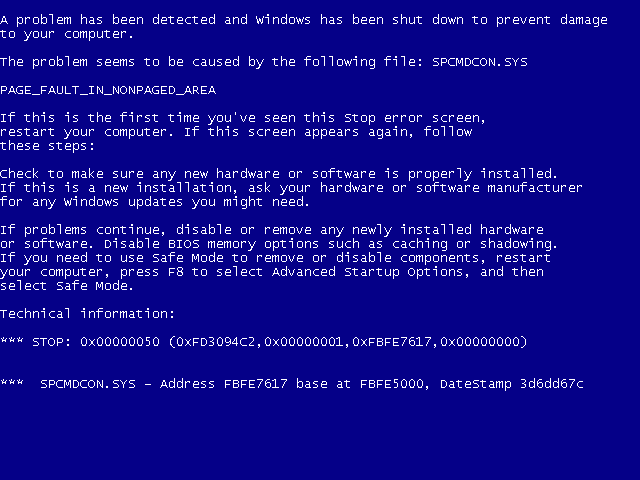
Windows, seperti semua sistem operasi, memiliki tingkat keamanan untuk proses sistem yang berbeda untuk memastikan hanya kode yang tepat yang dapat berjalan pada waktu yang tepat dan melalui proses yang tepat. Ketika itu gagal karena alasan apa pun, kesalahan seperti ini terjadi untuk menghentikan proses dari menyebabkan kerusakan pada sistem Anda. Sayangnya, mungkin ada sejumlah penyebab di balik ini.
Bisa jadi kesalahan satu kali yang disebabkan oleh bug di Windows itu sendiri, atau itu bisa disebabkan oleh driver yang ketinggalan zaman, file sistem yang rusak, atau aplikasi jahat yang mencoba mengakses dan menjalankan kode Windows yang dilindungi. Untuk membantu Anda mengatasi masalah, berikut ini beberapa perbaikan yang dapat Anda coba.
In_content_1 all: [300x250] / dfp: [640x360]->Pembaruan Windows 10 dan Driver Sistem Terpasang
Perbaikan terbaik terkadang paling sederhana, dan bagi banyak pengguna, perjalanan singkat ke menu Pengaturan Windows untuk perbarui PC Anda bisa menjadi semua yang Anda butuhkan untuk memperbaiki Kesalahan Pengecualian Layanan Sistem.
Microsoft secara rutin mengeluarkan perbaikan dan peningkatan penting untuk Windows, terutama untuk perangkat keras baru. Ini termasuk pembaruan driver baru untuk komponen sistem Anda yang berbeda.
Untuk memperbarui Windows, klik kanan tombol menu Start Windows dan klik Pengaturan. Dari sini, tekan Perbarui & Keamananuntuk melihat menu Pembaruan Windows, lalu tekan Unduhatau Unduh dan Instaluntuk mulai mengunduh dan memasang sistem apa pun yang tersedia pembaruan.
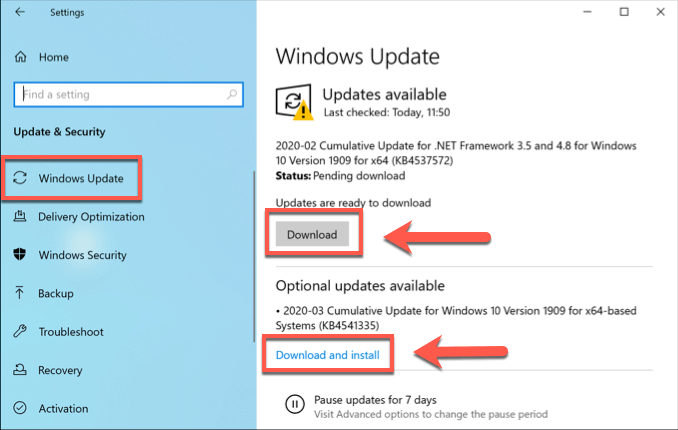
Namun, Anda mungkin perlu mencari pembaruan driver secara daring. Pembuat kartu grafis seperti NVIDIA, misalnya, seringkali memiliki driver yang lebih baru di situs web mereka daripada yang ditawarkan melalui Pembaruan Windows.
Jalankan Alat Verifikasi Driver Windows
Kode sistem yang dilindungi biasanya hanya dapat diakses oleh proses atau perangkat sistem tertentu, itulah sebabnya driver perangkat keras biasanya menyebabkan kesalahan Pengecualian Layanan Sistem di Windows 10, karena kode tersebut berada di antara kumpulan aplikasi pihak ketiga yang dapat melakukan ini.
Bahkan driver perangkat baru dapat menyebabkan kesalahan BSOD ini, terutama jika Anda telah menginstal perangkat keras baru. Jika Anda tidak yakin apakah driver Anda menyebabkan BSOD ini terjadi, Anda dapat menjalankan alat Verifikasi Driver Windowsuntuk memeriksa.
Ini adalah alat pemecahan masalah yang dirancang untuk menekankan uji driver sistem Anda. Namun, berhati-hatilah — ini dirancang untuk menemukan dan membuat ulang bug yang menyebabkan kesalahan Pengecualian Layanan Sistem Kode Berhenti, jadi jangan jalankan alat ini saat Anda menggunakan PC untuk hal-hal penting.
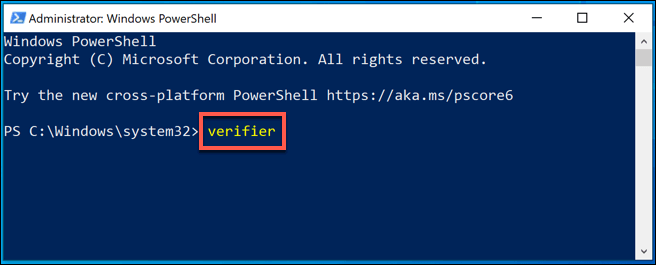
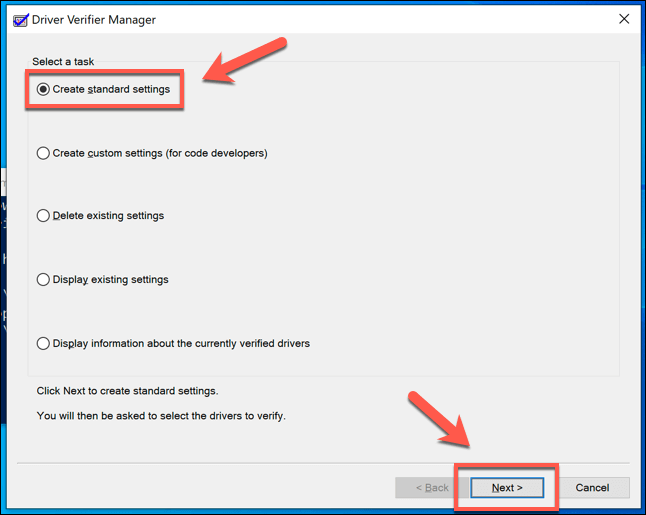
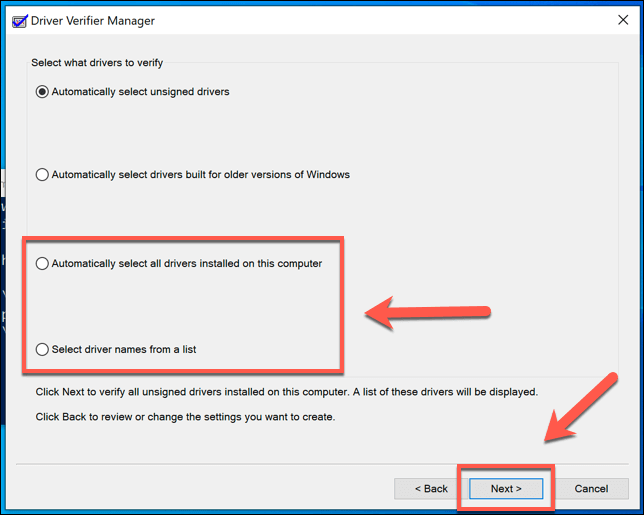
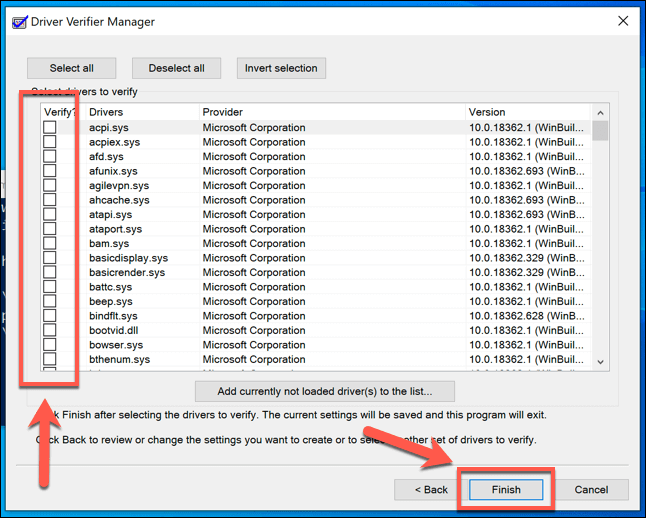
Anda dapat melihat hasil pengujian dan statistik dengan membuka jendela Windows PowerShell baru (klik kanan menu Start>Windows PowerShell (Admin)) dan mengetikkan verifikasi / kueri sebelum menekan enter.
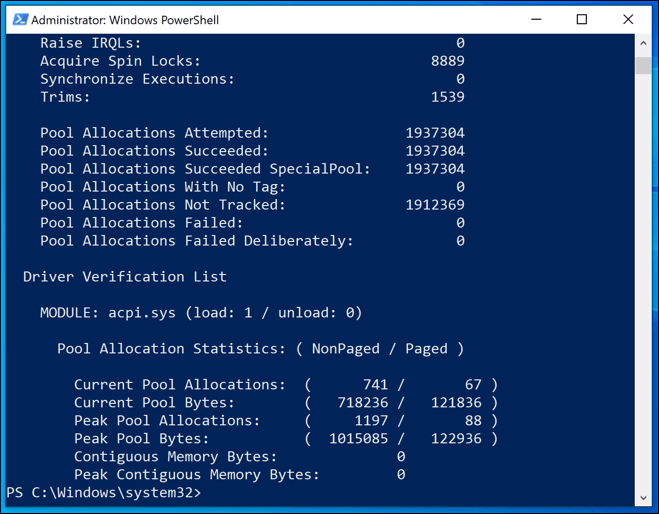
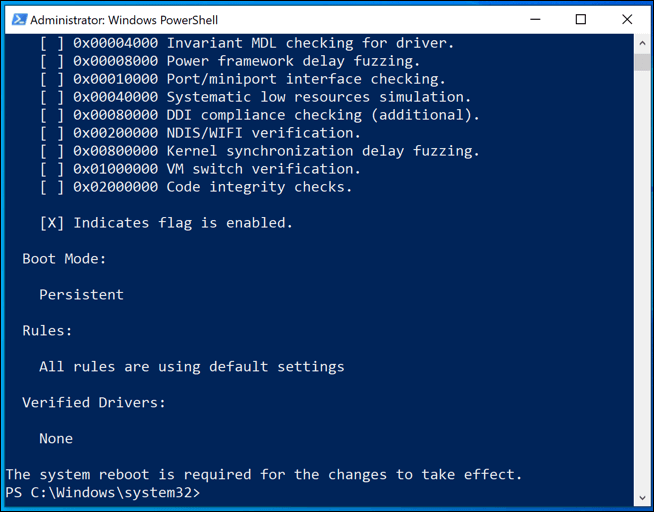
Jalankan CHKDSK dan SFC Tools
Masalah dengan drive atau file sistem Anda dapat menyebabkan Pengecualian Layanan Sistem di Windows 10. Anda dapat menjalankan perintah chkdskdan sfcdari baris perintah yang ditinggikan atau jendela Windows PowerShell untuk memeriksa ulang apakah ini masalahnya.
Tekan tombol Yuntuk mengonfirmasi bahwa Anda ingin menjadwalkan pemeriksaan sistem file Anda ketika Anda me-restart PC Anda berikutnya. Setelah dinyalakan kembali, alat ini harus secara otomatis memperbaiki masalah dengan drive sistem Anda yang terdeteksi.
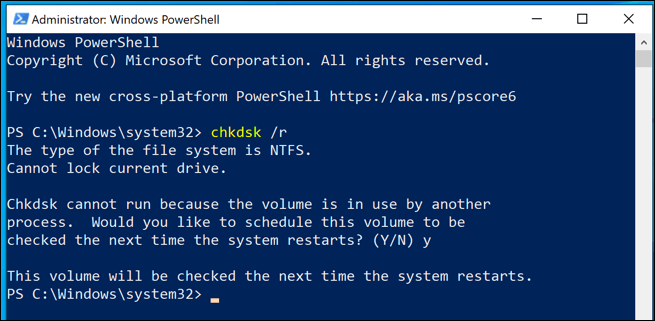
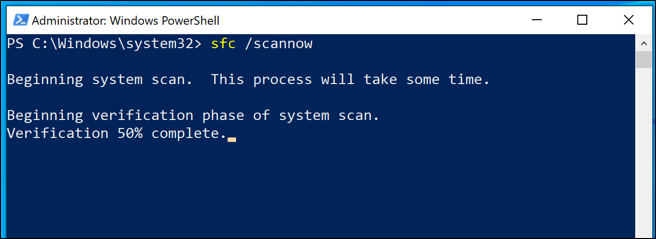
[Windows-SFC.png]
Setel Ulang atau Instal Ulang Windows 10
Ketika semuanya gagal, dan jika Anda mengesampingkan masalah dengan perangkat keras itu sendiri, maka mengatur ulang Windows 10 ke status default (atau menghapus dan menginstal ulang seluruhnya) dapat menghapus konflik yang menyebabkan kesalahan BSOD ini.
Catatan: Setelah proses ini dimulai, tidak ada jalan untuk kembali, jadi pastikan Anda Saya telah membuat cadangan PC Anda terlebih dahulu.
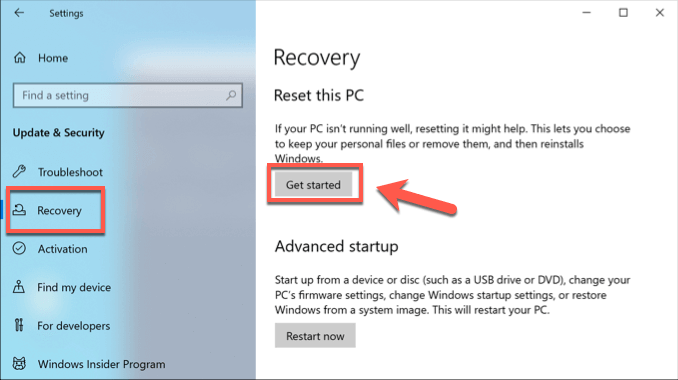
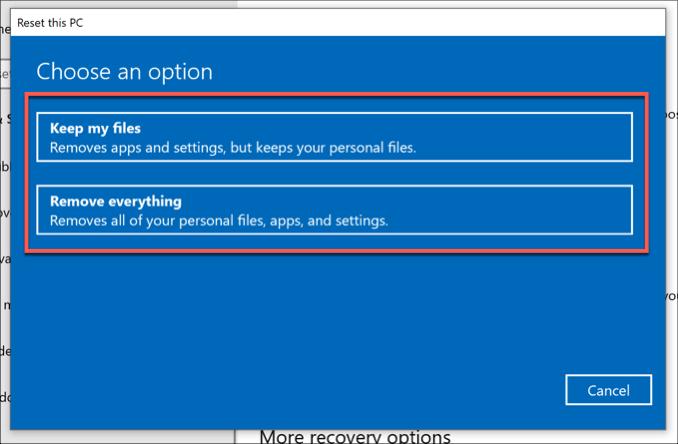
Tetap memperbarui Windows 10 untuk Mencegah Kesalahan BSOD
Langkah-langkah yang kami sebutkan di atas akan membantu Anda memecahkan masalah ketika Stop Code System Service Exception BSOD muncul di PC Anda. Dalam banyak kasus, memperbarui sistem Anda harus menghentikan BSOD agar tidak muncul, kecuali ada masalah perangkat keras yang lebih serius.
Jika Anda memiliki perbaikan lain untuk kesalahan pengecualian layanan sistem di Windows 10, kami ingin melihatnya di komentar di bawah.